Meinen nächsten Urlaub verbringe ich in Marokko auf einer geführten Rundreise. Natürlich will ich dort auch den ein oder anderen Geocache suchen, falls sich die Gelegenheit ergibt. Voraussichtlich werde ich dort unterwegs aber keine Internetverbindung haben – also müssen alle Daten, die ich zur Cachesuche benötige ,schon auf dem Smartphone gespeichert sein: die Geocaches, die Karte und die Fotos aus dem Listing samt Spoilern…
Wie das bei c:geo machbar ist, erkläre ich Euch Schritt für Schritt in diesem Tutorial am Beispiel Marokko.
Inhaltsverzeichnis
c:geo
c:geo ist eine beliebte Geocaching App für Android. Für dieses Tutorial habe ich das neue c:geo in der Version 2014.09.02 verwendet. Mit Eurem Android-Smartphone könnt Ihr c:geo bei Google Play herunterladen. c:geo läuft auch unter Android 4.4 ohne spürbare Fehler.
Die Vorbereitung
Von dem Gebiet, in dem Ihr offline Geocaches suchen wollt, benötigt Ihr eine Karte im mapsforge-Format. Eine große Auswahl an aktuellen OSM-Karten in diesem Format findet man zum Beispiel auf der Webseite von openandromaps. Hier lade ich mir die zip-Datei von Marokko herunter und entpacke die darin enthaltene .map Datei. Diese werde ich später auf mein Smartphone kopieren.
Wo Ihr die entsprechenden OSM-Karten passend für Euren Urlaub finden könntet, habe ich ausführlich in meinem Blogartikel „Offline-Karten kostenlos für c:geo und cachebox“ beschrieben.
Nun benötige ich noch die Geocaches. Dazu erstelle ich mir eine Pocket Query von Marokko.
Geocaches importieren
Nun müssen wir schauen, wo wir die gpx-Datei auf dem Smartphone ablegen müssen. Dazu öffne ich die Einstellungen. Unter „System“ wird in der Sektion GPX das Verzeichnis für die GPX-Importe angezeigt. Dort könnt Ihr das Verzeichnis auch ändern, wenn Euch diese Einstellung nicht passt.
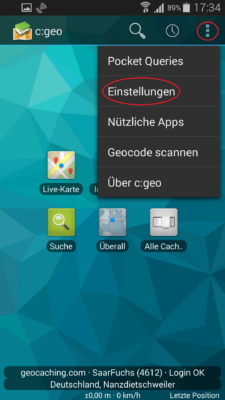
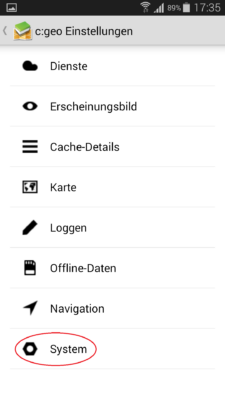
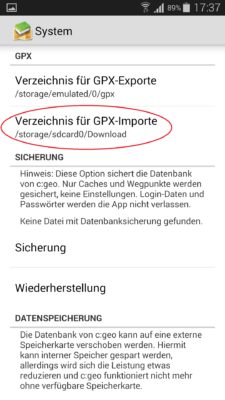
Ich habe mein Import-Verzeichnis auf das Download-Verzeichnis gesetzt, weil ich so einfach eine PQ oder ein GPX herunterladen kann und direkt in c:geo importieren kann. Für c:geo muss die .zip-Datei mit den Geocaches nicht extra entpackt werden. Das zip-Archiv mit den Geocaches kann so importiert werden.
Zum Importieren der Geocaches klicken wir auf der Startseite auf „Gespeicherte Geocaches“.
Vor dem Importieren sollte man sich überlegen, ob man mit Listen arbeiten möchte. c:geo importiert alle Geocaches in eine Datenbank. Mit Listen kann man hier Ordnung schaffen. Im Menü oben rechts (drei Punkte) erzeuge ich mir eine neue Liste, der ich den Namen „Marokko“ gebe.
Nun müssen wir die PocketQuery von geocaching.com herunterladen und in das Verzeichnis für GPS-Importe auf dem Smartphone kopieren. Einfacher geht es über den Smartphone-Browser: dort die PQ ins Download-Verzeichnis (was wir oben als Import-Verzeichnis eingestellt haben) herunterladen.
Ist das .zip auf dem Smartphone, so können wir im Menü der Ansicht „Gespeicherte Geocaches“ die Importieren-Funktion aufrufen. Dort GPX-Datei auswählen und Ihr solltet die gerade eben heruntergeladene PQ zum Import angeboten bekommen. Jetzt die PQ importieren.
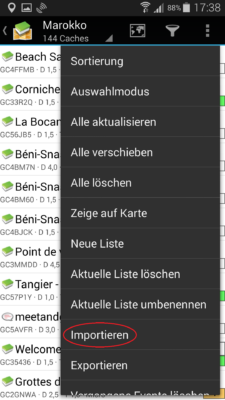
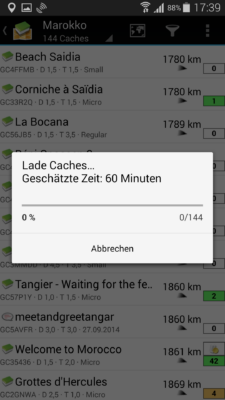
Damit sind nun die Geocaches offline nutzbar.
Offline-Karte installieren
Rechts neben der Anzeige der Liste („Marokko, 144 Caches“) befindet sich in der Menü-Zeile ein Karten-Icon. Ich klicke auf das Icon und c:geo zeigt mir eine Karte, auf der alle Geocaches dieser Liste angezeigt werden. Leider ist in meiner aktiven Karte Marokko nicht vorhanden, weshalb ich die Geocaches nur vor einem weißen Hintergrund sehen kann.
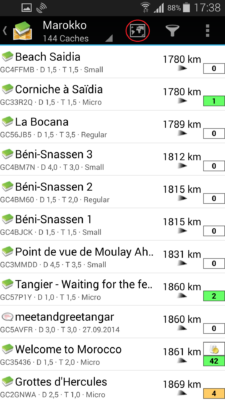
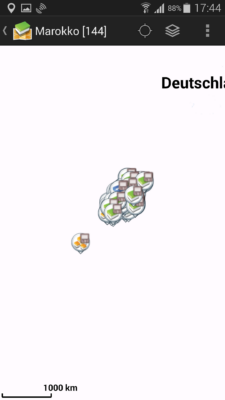
Nun benötige ich die .map-Datei von Marokko, die ich mir schon in der Vorbereitung herunter geladen habe. c:geo verwaltet alle Offline-Maps in einem gemeinsamen Verzeichnis. Dieses Verzeichnis können wir uns in den Einstellungen anzeigen lassen oder ändern.
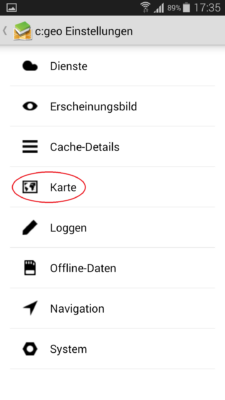
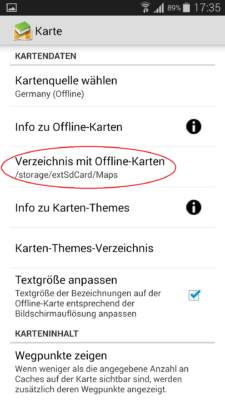
Um Platz auf dem internen Speicher meines Smartphones zu sparen, habe ich mein Verzeichnis für die Offline-Maps auf die externe SD-Karte gelegt. Dort kopiere ich nun die Karten-Datei (*.map) hinein. Nach dem Kopiervorgang sollte nun die Kartenanzeige funktionieren.
Zum Testen kann man in der Geocache-Liste oben in der Menüzeile auf die Kartendarstellung klicken. Dort sollten die Geocaches noch auf einer weißen Karten angezeigt werden. Nun müssen wir noch die kopierte Offline-Karte auswählen: dazu in der Menüzeile das Icon mit den gestapelten Quadraten auswählen. Nun wird eine Auswahlbox angezeigt, in der Ihr Eure frisch kopierte Offline-Karte auswählen müsst. Danach sollten die Geocaches auf dieser Karte dargestellt werden.
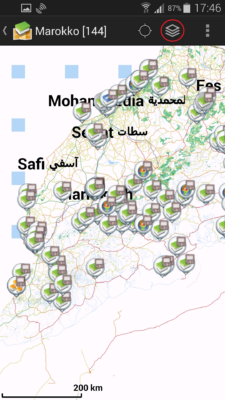
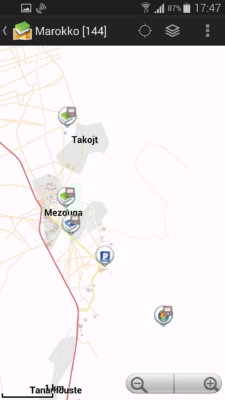
Damit ist nun auch die Kartenanzeige offline nutzbar.
Spoiler und Logfotos herunterladen
Nach den Geocaches und der Karte fehlen nun noch die Listingbilder, Spoiler- und Logfotos. Dazu sollte man zunächst in den Einstellungen der Offline-Daten das Häkchen bei „Logbilder abspeichern“ setzen.
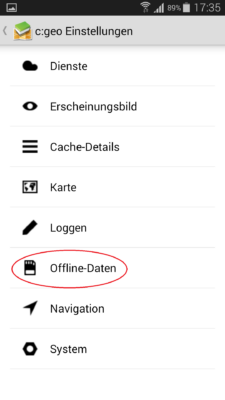
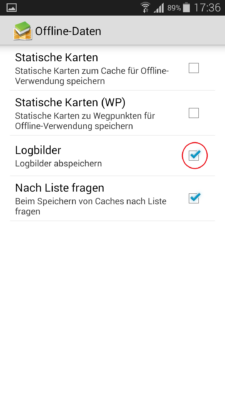
Ob alles funktioniert hat, kann man überprüfen, indem man sein Smartphone offline (also in den Flugmodus) schaltet und anschließend bei ausgewählten Geocaches übprüft, ob Listingbilder und Spoilerfotos korrekt angezeigt werden.
Damit sind nun auch die Spoiler- und Logfotos offline nutzbar.
Android-Smartphones
Seit ein paar Jahren nutze ich ein Smartphone zum Spontan-Cachen oder um paperless mit meinem GPS unterwegs zu sein. Mit einem Samsung Galaxy S2 habe ich angefangen. Danach folgte ein Galaxy S3 und aktuell verwende ich ein Galaxy S5. Bisher habe ich auf allen Geräten c:geo genutzt. Beim Galaxy S2 musste ich jedoch die GPS-Einstellungen verändern um damit vernünftig Dosen suchen zu können.
Im Folgenden habe ich Euch die aktuellen Preise von Amazon für gängige Samsung-Smartphones aufgelistet:
| Werbung |
Mein Fazit
Aktuell bin ich mit c:geo auf meinem Samsung Galaxy S5 sehr zufrieden. Die App läuft zügig und stabil. Mit dem hier vorgestellten Vorgehen kann c:geo auch ohne Internetverbindung sehr gut genutzt werden. Das komplette Listing mit darin eingebetteten Bildern sowie den Spoiler- und Logfotos ist verfügbar. Die Karte kann offline in allen Detaillierungsstufen genutzt werden. Gefundene Geocaches können mit einem Offline-Log dokumentiert werden.
Mein Urteil: c:geo eignet sich sehr gut zum Paperless-Offline-Geocaching-Einsatz!
Wie sind Eure Erfahrungen mit dem Offline-c:geo? Ich freue mich über Eure Kommentare…







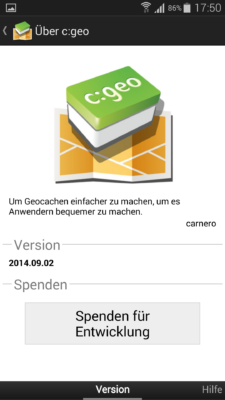
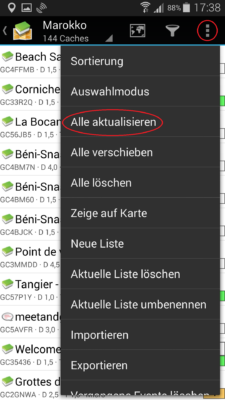



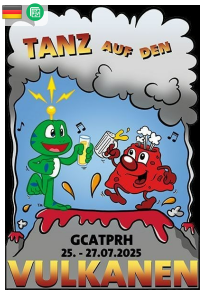


Bisher habe ich immer für Karten von Mapsforge genutzt und bin da grundsätzlich auch sehr zufrieden mit. Aber gibt es für c:geo auch Offline Karten im Darkmode zwecks Akkueinsparung?
Pingback:Die 5 besten Apps für Outdoor-Sportler • Waldhelden
c:geo gibt bei mir in den Einstellungen nur den Pfad für Internen Speicher zu Auswahl vor. Wenn ich den Pfad händisch ändern will, wie muss der pfadname aussehen, dass ihn c:geo auch findet?
Hallo Saarfuchs,
vielen Dank für diese ausführliche Anleitung. Das hat mir den Einstieg ins Offline-cachen einfach gemacht. Funktioniert auch alles gut, bis auf: Bei manchen Caches werden die Bilder in C:geo offline nicht angezeigt.
Bei einigen Caches hat die beschriebene vorgehensweise (Haken bei „Logbilder speichern“ setzen und alle aktualisieren) geholfen, aber einige zeigen in C:geo überhaupt keine Bilder. Z.B. GC6ZPRE oder GC6BHT6.
Das Problem gibt’s doch sicherlich nicht nur im heimischen Schönbuch (mein bevorzugtes Cache-Jagdrevier). Weisst Du oder jemand anders, der dies liest, einen Trick dazu?
Grüßle,
Pentatops
Wie kann man bei c:Geo statt einem Cache einen bestimmten Ort nach Koordinaten finden?
Nur eine Idee, ich weiß nicht, ob es noch bessere Möglchkeiten gibt:
nimm irgendeinen Cache, füge einen eigenen Wegpunkt hinzu und navigiere dort hin.
Vielen Dank für Deine ausführliche Anleitung, mit der ich nun schon seit längerer Zeit mein altes Garmin abgelöst habe.
Früher habe ich gerne die Karten von http://garmin.openstreetmap.nl/ genutzt, weil ich mir dort genau mein Gebiet auswählen kann. Die fertigen Maps sind für mich immer von Nachteil, da ich direkt an der Grenze wohne und so ständig zwischen den Maps hin und her schalten muss.
Gibt es entweder die Möglichkeit, zwei map-Dateien zu mergen oder kann ich die img-Datei von http://garmin.openstreetmap.nl/ in eine map-Datei konvertieren?
Hallo Holger,
Die Frage kann ich Dir leider nicht beantworten, da ich für c:geo bisher nur die kompletten Länderkarten herunter geladen habe… Speicher habe ich auf einem Android-Smartphone durch die Speicherkarte meist genug …
Gibt es eig einen Annäherungsalarm bei c:geo oder kann man den iwie implementieren?
Habe seit einiger Zeit das Problem, daß wenn ich einzelne Caches runterlade auf mein Garmin 600 nur jeder 3te oder 4te abgespeichert ist, Der Rest fehl komplett.
Wenn ich ein Paket wie bei den Westwegrunden überspiele, sind von ca. 30 Datensätzen höchstens 5 oder 6 abgespeichert. Ein aktuelles Apdate (4.90) habe ich erst vor kurzem getätigt; trotzdem ist alles beim alten geblieben.
Was könnte die Ursache sein!?
Kann mir jemand die mögliche Ursache nennen und ggfls. Abhilfe schaffen.
Hallo, kann jemand helfen:
Benutze auch c:geo und Offline-Karten.
Nun möchte ich c:geo als Wanderkarte nutzen.
Von der Webseite des Touristenvereins kann ich mir verschiedene Wanderungen als *.gpx-Dateien herunter laden.
Die will ich nun in c:geo einlesen.
Ich bin auch an der richtigen Stelle (Import), er zeigt mir auch den Dateinamen der Wanderung an, liest aber die Wegpunkte nicht ein, Meldungen: 0 Cache eingelesen.
Die Wegpunkte sind nun natürlich keine Caches.
Mache ich etwas falsch oder geht das nicht.
Moin, das Problem ist, dass die von Dir importierte Datei “nur“ klassische Waypoints und Tracks enthält, welche im GPX Standard so ok sind, aber c:geo liest die groundspeak spezifischen Tags ein und findet somit 0 Caches.
Meines Wissens ist C:geo kein Tracker oder klassisches Wandertool. Dafür kann man die umsonst Version von Locus nutzen. Das funktioniert gut.
Gruß,
TheRiddleReturned
Hallo, ich nutze ein Samsung S5 mit Android 6.0.1. Die Karten habe ich auf der externen SD Karte abgelegt. Ich kann allerdings das Kartenverzeichnis nicht auf die externe SD Karte ändern. Die bekomme ich in cgeo gar nicht angezeigt. Mit genau der gleichen Vorgehensweise hat es auf einem Huawei P8 lite problemlos geklappt. Hat jemand vielleicht eine Idee was ich falsch gemacht habe oder einen Tipp wie es funktioniert? Wäre super. Danke vorab.
VG
Kojak_72
Hi, wenn ich das richtig verstanden habe, dann hatte ich das Problem auch, siehe vorherige Frage. Ich konnte das Verzeichnis ändern. Allerdings wurde mir die Karte als eine Nummer angezeigt. Ich suchte vorher die Karte als sdcard und mir wurde eine Nummer angezeigt, ich wusste aber nicht, dass es die Karte ist. Ich hoffe, es hilft.
Bei mir sieht das in c:geo so aus: Verzeichnis mit Offline Karten: /storage/82xxx-xxxx/Karten wobei ich den Ordner Karten auf der SD-Karte selbst angelegt habe und dort halt die Karten abgelegt sind.
LG
Danke mit dem Tipp Aktualisieren – den kannte ich noch nicht. Damit wird CGEO für mich das Tool zum Paperless cachen. :-) Ich hab es gerade mal für den Kurzurlaub getestet – wenn man Gelegenheitscacher wie ich ist, dann gehen 250 Caches der Region auch schnell unter 20 min aufs Smartphone.
Freut mich, dass ich helfen konnte
Ich habe vergessen zu erwähnen, dass es die Probleme seit Android Marshmallow gibt.
Bisher funktionierte das immer. Leider wird aber bei neueren Smartphones der Hersteller LG, Sony und Samsung die externe Karte nicht mehr als internen Speicher akzeptiert. Hier hätte ich gerne mal gewusst, wie man das dann macht.
Warum scheint bei allen immer alles zu funktionieren und bei mir nicht.
Ich benutze auch sehr gerne c:geo kann aber leider die Offline-Karten nicht verwenden.
In c:geo werden gelistet:
Google: Karte
Google: Satellit
OSM: Mapnik
OSM: Radfahrerkarte
Ich habe im Hauptverzeichnis der Speicherkarte zwei Dateien liegen:
gmapsupp.img und
Radfahrer Karte Deutschland.img
Im gleichen Verzeichnis habe ich Netherland.map abgelegt, wird aber nicht erkannt. Kann ich nur img-Dateien benutzen?
Was ist der Unterschied? Wie kriege ich jetzt eine Netherland.img?
Freue mich auf Antworten, die mir weiterhelfen.
Norbert
Man sollte die Offline-Karten auf eine externe Speicherkarte legen, schon allein wegen der Größe.
Allerdings müssen diese Dateien bei aktuelleren Android Versionen möglichst in einem Verzeichnis mit Schreibrecht durch die App liegen.
Bei mir habe ich die Karten zur gleichzeitigen Nutzung durch OruxMaps in dessen Verzeichnis abgelegt.
-> Speicherort: {SD-Karte} Android\data\com.orux.oruxmaps\files\mapfiles
In den Einstellungen von c:geo ist dieses Verzeichnis manuell in den Einstellungen zu setzen:
„Einstellungen – Karte – Verzeichnis mit Offline-Karten“
Anschließend kann man eine der abgelegten Karten wählen:
„Einstellungen – Karte – Kartenquelle wählen“
Im fand ich einen Beitrag über Google, der mich auf die richtige Spur brachte.
Den Link und die Suchergebnisse habe ich leider schon geschlossen, daher nur zum Inhalt:
If external sd-card, do you have Android 4.4 and no general writing rights on external SD? If yes, are you using a mapfolder in a different location than Android/data/com.orux.oruxmaps/files?
Danke für die Angaben.
Hatte ich auch schon alles berücksichtigt.
Die Lösung war:
Ich musste das Handy komplett neu starten. Es reicht nicht, nur c:geo zu schließen und neu zu öffnen! Normalerweise läuft mein Handy immer durch; nur war letzte Woche der Akku mal komplett verbraucht und somit das Handy aus. Bei Neustart meldete sich auch auf einmal die Holland-Karte! Voila!
Nächste Frage:
Die erwähnten OSM-Karten sind doch auf meinem Handy abgelegt und somit Offline verfügbar.
Wieso ist der Kartenaufbau wesentlich langsamer als Online (LTE)?
Wieso ist mein Datenverbrauch auf einmal wesentlich höher?
Hallo,
ich nutze sehr gerne die Offline-Listen nur bei ~3000 Caches geht das ziemlich auf den internen Speicher. Wie bekomme ich denn die Listen auf die externe Speicherkarte? Nur den Haken setzen bringt nichts.
Viele Grüß
Niklas S.
Hi Nicklas,
da habe ich leider keine Erfahrung mit – ich nutze c:geo auf einem S5 – der Ort für die Cachedaten habe ich nie verändern müssen – nur die Mapsforge-Karten lege ich auf die Speicherkarte…
VG
Joerg
Ganz herzlichen Dank für die tollen Informationen. Es hat alles geklappt…
Eine Frage habe ich: gibt es eine Möglichkeit, selbst angelegte Wegepunkte ( z.B. via GPX-Import) in c:geo zu übernehmen/ – geben?
Beispiel: ich plane in Garmins BaseCamp meine Tour. Die dabei von mir evtl. angelegten Wegepunkte möchte ich dann in c:geo mit den anderen Daten räumlich zugeordnet sehen können.
Grüße aus Socksen
Dietmar
Hi Dietmar!
Danke für deinen Kommentar. Auf die Idee eigene Wegpunkte ins c:geo zu importieren bin ich bisher noch nicht gekommen – werd‘ ich aber mal ausprobieren. Kann aber etwas dauern…
VG aus dem Saarland
Joerg
Hallo Saarfuchs,
durch Zufall bin ich auf Deine Anleitung gestoßeen. Ganz Klasse. Damit ist ja der Maltaurlaub offline gerettet. Jetzt nur noch aktualisieren….. Handy kommt aus China mit Android 4.4.
Wir finden es stark, dass sich jemand die Mühe macht, den nicht ganz so Handy-geübten eine einfache und funktionierende Anleitung zu schreiben. Das spart in Zukunft das ausdrucken!
Danke von Passiflora aus der Lausitz
Irgendwas mache ich wohl falsch.
Die Offlinekarten (die unter Locus und in Whereyougo wunderbar und ohne Probleme funktionieren) werden von c:geo einfach nicht angezeigt (austria.map und berlin.map, am PC geladen und aufs Smartphone verschoben).
Sobald ich Offline-Karte wähle, werden Icons von in der Nähe befindlichen Caches ohne Karten aufeinandergestapelt angezeigt und nicht räumlich gestreut. Der Hintergrund bleibt einfach nur weiss/hellgrau.
Woran könnte das liegen?
lg,
Gabi
Eigentlich gefiele mir C:Geo besser als Cachebox. Das k.o.Kriterium für C:Geo ist aber, das sich die Karte bei Offline-Betrieb nicht mitdreht. Zumindest konnte ich bis dato keine Einstellung finden. Einen Annäherungston hat es auch nicht…schade, da bleibe ich doch lieber bei Cachebox.
Hallo
Diese Einstellung suche ich auch ganz dringend. Wenn jemand hier einen Tipp hätte würde ich komplett auf diese App umsteigen
Gruss aus Oberfranken
Hallo Saarfuchs,
herzlichen Dank für die gute Anleitung. Nachdem ich das letzte Wochenende fast 400 MB für geocachen „verbraten“ habe, suchte ich heute nach einer Alternative, die ich hier gefunden habe.
Problem war, dass die Offline-Karten von mapsforge.com in c:geo nicht abrufbar waren. Mit dieser Anleitung und der Umbenennung der Karten mit *.map hat es jetzt geklappt.
Übrigens kann man mit der Live-Karte einfach rauszoomen und dort direkt im W-Lan-Netz die Cachedaten laden, damit gibt es keine Limitierung mehr der 20 Caches in der Nähe, habe selbst nur keinen P-Account und damit nicht die Möglichkeit PQs zu laden.
Danke nochmals,
Youthstar
Hallo Saarfuchs, mit großem Interesse habe ich deinen Beitrag ueber offline cachen mit c:geo gelesen. Das werde ich zeitnah mal angehen; auch im Hinb!ick auf meine drei Wochen La Palma im nächsten April.
Hier aber eine andere Frage die du mir vielleicht beantworten kannst: Kann ich c:geo auf zwei Android Geräten synchronisieren? Tablet Nexus7, Smartphone Motorola G.
Die Eingaben sind auf dem Tablet ja doch etwas komfortabler; aber on Tour geht immer das Smartphone und das Garmin GPSMAP64s.
Danke fuer deine Hilfe
sagt
Oldchen Klaus
Hi Klaus,
leider ist mir nicht bekannt, dass ich den Inhalt der c:geo-Datenbank synchronisieren können.
Es gibt jedoch eine Export- und eine Importfunktionalität – aber nach jedem Cache zu exportieren, zu übertragen und dann zu importieren halte ich für zu aufwendig!
Viele Grüße aus dem Saarland,
Jörg
Hi, ich habe mal nebligen Frage. Ich habe die App c:geo auf meinem Tablet und wollte damit offline cachen. Alles hat super funktioniert bis wir in der Nähe waren, ab 60 Metern konnte Ich nicht weiter ranzoomen. Vielleicht kann mir jemand weiterhelfen wasch falsch mache. Vielen Dank.
Bin zufällig auf die Seite gekommen; bin noch lange keine Profi und hatte vor Tagen bei einer Cachetour kein D2. Nur gut dass mein Garmin etrex vista hcx noch volle Batterien hatte.Jetzt werde ich mich mal mit cgeo-offline Karten beschäftigen mit importierten Caches nach Vorgabe deiner informativen Anleitung. Schon jetzt ein DANKESCHÖN von einem „unwissenden“ Cacherkollegen aus Marburg.
Vielen Dank für die Erläuterung. Ich habe ein wenig mit den Ortdnern zu kämpfen gehabt: So ist es mir nicht gelungen, die Karte auf der SD-Karte zu speichern.
Dennoch: eine Beschreibung, mit der ich gut zurechtgekommen bin- kommt eher selten vor ;-))
Vielen Dank!
Was mich noch interessieren würde: Der Umgang mit Listen:
Muß man vor dem gpx-kopieren eine Liste anlagen ?
… oder wie kann man eine vorhandene Liste (mit allem möglichen) in neue (Unter)listen übersichtlicher gestalten ?
liebe Grüße von der Bergstraße ! E Saxmann
Um eine zu importierende gpx-Datei in einer Liste zu speichern, musst du als erstes in den Einstellungen/Offline-Daten einen Haken setzen bei „Nach Listen fragen“. Dann wirst du während des Importieren automatisch gefragt, in welche Liste du importieren möchtest. Du kannst dann auch noch eine neue Liste anlegen, bevor du den Vorgang startest.
Vorhandene Caches z.B. aus der Standartliste kannst du problemlos in neue Listen verschieben.
Ich hoffe, ich konnte dir weiterhelfen ;-)
Hallo, eine super Beschreibung.
So ähnlich mache ich es auch.
Jetzt habe ich aber eine Frage dazu: Was muss ich bei c:geo einstellen, damit die App unterwegs nicht permanent online Caches nachlädt, die ich garnicht sehen will.
Sicher, ich könnte die Mobilen Dienste ausschalten, aber das ist nicht Sinn der Sache.
Und zweite Frage: Wie kann ich mir bei einer PQ ALLE Caches auf einmal anzeigen lassen zum Laden und nicht immer nur schrittweise 20 Stück?
Liebe Grüße,
Ute
Zu deiner ersten Frage: auf der Karte kannst du oben rechts im Menü die Aktualisierung ausschalten. C:geo merkt sich diese Einstellung und wird keine Caches nachladen, bis du es wieder einschaltest.
Bei deiner zweiten Frage solltest du die gpx aus der PocketQuery in eine Liste importieren. Dann sollte in den gespeicherten Caches alle enthaltenen sein…
VG,
Jörg
Herzlichen Dank für deine ausführliche und gut dokumentierte Anleitung. So wird mir ein bisschen Cachen neben dem Hamburg Marathon gleich mehr Sapss machen :-)
Schön zu sehen, daß ich alles richtig gemacht habe
Ich habe Ende Juli angefangen zu cachen und tue das bisher auch nur mit dem Smartphone (Samsung S2 Advance) und c:geo. Allein schon um meine Datenleitung zu schonen habe ich mir meine Caches über WLAN gezogen, und dann später auch – dank des Tipps eines Kollegen – die Offline-Karten runtergeladen und aktiviert.
Ich persönlich finde es sehr nützlich und kann es auch nur weiterempfehlen, man sollte aber sich aber zur Sicherheit eine transportable Ladestation zulegen, weil es schon relativ Akkuintensiv ist
So wie Du das beschrieben hast, hab‘ ich mein c:geo auf’m Tablet auch aufgesetzt. In erster Linie war mein Ziel, vor dem Urlaub das Ausdrucken der Listings zu vermeiden. Mit Hilfe der Offline-Karte kann ich dann schön planen, wohin die jeweilige Tour gehen soll. Das hab‘ ich halt früher mit Papierkarten und ausgdruckten Listings gemacht. Mit c:geo ist das eine tolle Sache …
Die Suche selbst passiert nach wie vor mit dem guten alten 60CSx. Da werden die Pocket Queries halt auch noch draufgeschoben.
Was mir zu meinem Glück noch fehlen würde, wäre ein Offline Translator, um fremdsprachige Beschreibungen bei Bedarf vor Ort ohne Internet übersetzen zu können. Dafür hab‘ ich noch nichts passendes gefunden, allerdings auch noch nicht sehr intensiv gesucht.
Wie macht Ihr das?
magihabbi hat es ja schon angesprochen: c:geo bietet die Möglichkeit, sich Pocket Queries direkt anzeigen zu lassen. Allerdings wird dabei nicht die GPX heruntergeladen, sondern die Vorschau auf geocaching.com verwendet. Pro Seite werden 20 Caches angezeigt, daher muss dann immer „Weitere Caches laden“ gedrückt werden. Da die Caches anschließend eh aktualisiert werden, kann man sich den Download und Import der GPX so sparen.
@Torsten
Da gibt es momentan noch ein paar technische Probleme (würden wir noch was auf die Karte packen, dann würde c:geo bei vielen Smartphones abstürzen, weil der Speicher nicht reicht). Wir stellen demnächst irgendwann auf die neue Version der Kartenbibliothek um, dann sollte das gehen.
Ich bin auch bekennender Smartphone-Cacher, c:geo ist immernoch meine liebste App dafür.
Aber irre ich mich, oder hat c:geo nicht mittlerweile die Pocketqueries in die App integriert? Ich kann bei meinem Galaxy S2 die PC anzeigen lassen (Achtung: je nach Einstellung lädt die App immer nur 20 Caches, muss man also bei größeren PC erst mal alle anzeigen lassen!), diese dann auch auf Listen speichern. Super praktische Sache, finde ich! :-)
Liebe Grüße
Ich vermisse in c:geo ganz massiv in der Kartendarstellung die Entfernungsangabe und die Richtung. Außerdem nervt die verzögerte Anzeige der Live-Karte.
Meine erste Wahl auf Samsung UND Garmin ist mittlerweile Locus. Auch wenn die Bedienung zunächst ungewohnt erscheint, ist es in meinen Augen das flexiblere und funktionsreichere Tool.
Viele Grüße
Torsten
Team TheGreenTool
Ich vermisse in c:geo ganz massiv in der Kartendarstellung die Entfernungsangabe und die Richtung. Meine erste Wahl auf Samsung UND Garmin ist mittlerweile Locus. Auch wenn die Bedienung zunächst ungewohnt erscheint, ist es in meinen Augen das flexiblere und funktionsreichere Tool.
Viele Grüße
Torsten
Team TheGreenTool
Genau so nutze ich C-GEO auf einem Samsung Galaxy S4-Mini seit längerem . Auf einem Smartphone gibts meines Erachtens momentan nix besseres . Ich hab mir offline Karten mit Höhenlinien installiert ( inklusive Map Theme ) und alles ist Paletti .
Genauigkeit ist auch Gut , und für mein Garmin spricht eigentlich nur die bessere Outdoorbeständigkeit ( Bei Frost, Schmutz und Regen ;) ) und die längere Akkulaufzeit .
Je nachdem wo / wie lange ich hingehe kommt einer oder beide zum Eisatz :)